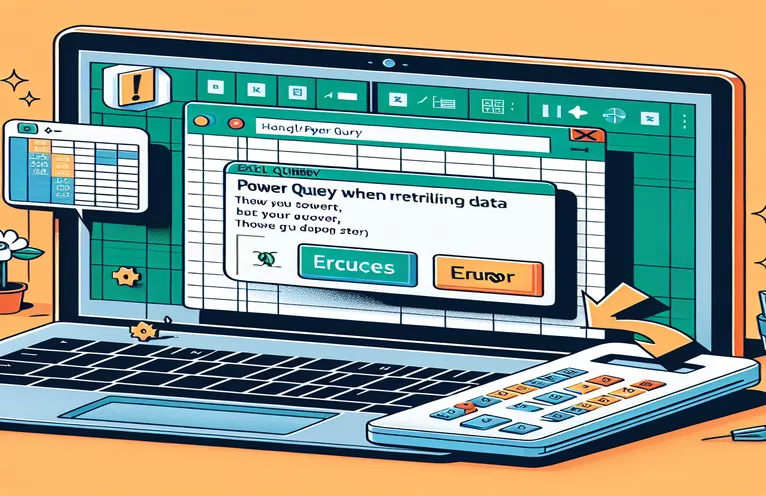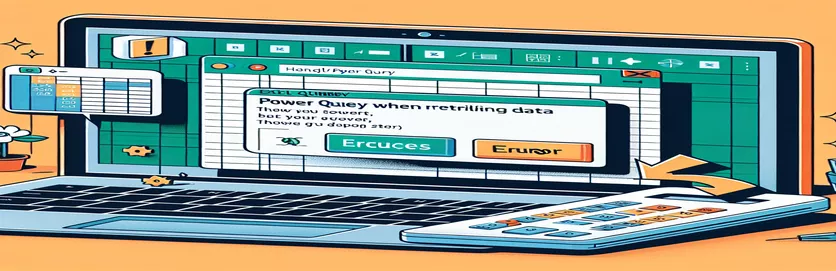Verwalten von Datenabruffehlern in Excel Power Query
Beim Arbeiten mit Excel Power Query zum Abrufen von Daten aus internen Unternehmens-URLs kommt es häufig vor, dass unterschiedliche Antwortcodes auftreten. Normalerweise geben diese Antwortcodes an, ob der Datenabruf erfolgreich war (200) oder nicht gefunden wurde (404). Die ordnungsgemäße Handhabung dieser Antwortcodes ist für eine genaue Datendarstellung in Excel von entscheidender Bedeutung.
In diesem Artikel wird erläutert, wie Sie eine Power Query-Funktion verwenden, um Daten von einer internen URL abzurufen und anzuzeigen. Der Schwerpunkt liegt auf der Verwaltung von Szenarien, in denen der Antwortcode für den Datenabruf 404 lautet, um Fehler zu verhindern und eine reibungslose Datenverarbeitung sicherzustellen. Wir gehen die notwendigen Schritte durch und bieten Lösungen, um diese Fehler effektiv zu beheben.
| Befehl | Beschreibung |
|---|---|
| Json.Document | Analysiert von einem Webdienst abgerufene JSON-Daten. |
| Web.Contents | Ruft Daten von einer angegebenen URL ab. |
| try ... otherwise | Versucht einen Vorgang und stellt ein alternatives Ergebnis bereit, wenn ein Fehler auftritt. |
| Record.ToTable | Konvertiert einen Datensatz in ein Tabellenformat. |
| Table.SelectRows | Filtert eine Tabelle basierend auf einer angegebenen Bedingung. |
| Table.Pivot | Wandelt Zeilen basierend auf unterschiedlichen Werten in Spalten um. |
Grundlegendes zur Fehlerbehandlung in Power Query
In den bereitgestellten Skripten beginnen wir mit der Verwendung von Web.Contents Funktion zum Abrufen von Daten von einer angegebenen URL, die mithilfe der dynamisch erstellt wird id Parameter. Diese Daten werden mit analysiert Json.Document, Konvertieren der JSON-Antwort in ein Format, das Power Query verarbeiten kann. Die Antwort enthält eine Instrument Datensatz, auf den wir mithilfe der Indizierung zugreifen (Instrument{0}). Aus diesem Datensatz extrahieren wir die Data_Flow um das zu überprüfen Data_Response_Code, was den Erfolg oder Misserfolg des Datenabrufs anzeigt.
Wenn die Data_Response_Code 200 ist, extrahieren wir die erforderlichen Datenfelder - Instrument_Full_Name Und CFI_Code - von dem Instrument_Common aufzeichnen. Diese Felder werden dann mithilfe von in ein Tabellenformat umgewandelt Table.Pivot. Wenn der Antwortcode 404 lautet, was darauf hinweist, dass die Daten nicht gefunden wurden, stellen wir sicher, dass die Ausgabefelder leer sind, indem wir sie explizit festlegen. Dieser Ansatz verhindert Fehler durch die Verwendung von try...otherwise Konstrukt, das potenzielle Probleme erkennt und standardmäßig in einen sicheren Zustand übergeht.
Detaillierte Aufschlüsselung des Power Query M-Sprachskripts
Das zweite Skript erweitert das erste, indem es Folgendes einbezieht try...otherwise Konstrukt, das einen Fallback-Mechanismus für alle beim Datenabruf auftretenden Fehler bietet. Nach dem Parsen der JSON-Antwort mit Json.Document und Zugriff auf die Instrument Datensatz, wir versuchen, den abzurufen Data_Response_Code. Wenn dieser Vorgang fehlschlägt, verwendet das Skript standardmäßig 404, um sicherzustellen, dass der Rest des Prozesses ohne Unterbrechung fortgesetzt wird.
Sobald der Antwortcode bestätigt ist, extrahiert das Skript entweder die Datenfelder aus Instrument_Common oder setzt sie auf leer, wenn der Antwortcode 404 ist. Die Funktion FetchData wird dann verwendet, um diese Ergebnisse einer neuen Spalte in der vorhandenen Tabelle hinzuzufügen und so die Vorteile zu nutzen Table.AddColumn. Diese Methode ermöglicht eine robuste Fehlerbehandlung und stellt sicher, dass die Datenintegrität gewahrt bleibt, selbst wenn einige Datenpunkte fehlen oder die Webanforderung fehlschlägt. Insgesamt demonstrieren diese Skripte effektive Techniken zur Behandlung von Webdatenabruffehlern in Power Query.
Behandeln von Datenabruffehlern in Power Query
Verwenden der Power Query M-Sprache
(id as text)=>letSource = Json.Document(Web.Contents("https://example.com/data?Identifier=" & id)),Instrument = Source[Instrument]{0},DataFlow = Instrument[Data_Flow],ResponseCode = DataFlow[Data_Response_Code],Output = if ResponseCode = 200 thenletInstrumentCommon = Instrument[Instrument_Common],FullName = InstrumentCommon[Instrument_Full_Name],CFI = InstrumentCommon[CFI_Code]in[FullName = FullName, CFI_Code = CFI]else[FullName = "", CFI_Code = ""]inOutput
Sicherstellung der Datenintegrität mit Power Query
Verwenden der Excel Power Query M-Sprache
letFetchData = (id as text) =>letSource = Json.Document(Web.Contents("https://example.com/data?Identifier=" & id)),Instrument = Source[Instrument]{0}?ResponseCode = try Instrument[Data_Flow][Data_Response_Code] otherwise 404,Output = if ResponseCode = 200 thenletInstrumentCommon = Instrument[Instrument_Common],FullName = InstrumentCommon[Instrument_Full_Name],CFI = InstrumentCommon[CFI_Code]in[FullName = FullName, CFI_Code = CFI]else[FullName = "", CFI_Code = ""]inOutput,Result = Table.AddColumn(YourTableName, "FetchData", each FetchData([Id]))inResult
Grundlegendes zu Power Query-Befehlen
Behandeln von Datenabruffehlern in Power Query
Verwenden der Power Query M-Sprache
(id as text)=>letSource = Json.Document(Web.Contents("https://example.com/data?Identifier=" & id)),Instrument = Source[Instrument]{0},DataFlow = Instrument[Data_Flow],ResponseCode = DataFlow[Data_Response_Code],Output = if ResponseCode = 200 thenletInstrumentCommon = Instrument[Instrument_Common],FullName = InstrumentCommon[Instrument_Full_Name],CFI = InstrumentCommon[CFI_Code]in[FullName = FullName, CFI_Code = CFI]else[FullName = "", CFI_Code = ""]inOutput
Sicherstellung der Datenintegrität mit Power Query
Verwenden der Excel Power Query M-Sprache
letFetchData = (id as text) =>letSource = Json.Document(Web.Contents("https://example.com/data?Identifier=" & id)),Instrument = Source[Instrument]{0}?ResponseCode = try Instrument[Data_Flow][Data_Response_Code] otherwise 404,Output = if ResponseCode = 200 thenletInstrumentCommon = Instrument[Instrument_Common],FullName = InstrumentCommon[Instrument_Full_Name],CFI = InstrumentCommon[CFI_Code]in[FullName = FullName, CFI_Code = CFI]else[FullName = "", CFI_Code = ""]inOutput,Result = Table.AddColumn(YourTableName, "FetchData", each FetchData([Id]))inResult
Erweiterte Techniken zur Fehlerbehandlung in Power Query
Ein Aspekt der Fehlerbehandlung in Power Query ist die Möglichkeit, Szenarien, in denen die erwarteten Daten fehlen oder die Serverantwort nicht wie erwartet ausfällt, elegant zu verwalten. Dies kann besonders nützlich sein, wenn es um große Datensätze aus Webquellen geht, bei denen gelegentlich Probleme auftreten können. Nutzung der try...otherwise Das Konstrukt stellt nicht nur sicher, dass die Abfrage nicht fehlschlägt, sondern bietet auch die Möglichkeit, diese Fehler zur weiteren Analyse zu protokollieren. Die Protokollierung von Fehlern kann durch die Erstellung einer separaten Spalte erreicht werden, in der die Fehlermeldung erfasst wird, sodass Benutzer die Grundursache effizient identifizieren und beheben können.
Eine weitere leistungsstarke Funktion von Power Query ist die Möglichkeit, mehrere Abfragen und Datenquellen zu kombinieren. Durch die Erstellung einer Masterabfrage, die die Ergebnisse verschiedener Endpunkte konsolidiert, können Benutzer ihren Datenverarbeitungsworkflow optimieren. Dieser Ansatz ist besonders nützlich, wenn es um APIs geht, die eine Paginierung oder mehrere Bezeichner erfordern, um vollständige Datensätze abzurufen. Durch die Implementierung einer Schleifenstruktur in Power Query können diese Aufgaben automatisiert werden, wodurch manuelle Eingriffe reduziert und die Datengenauigkeit verbessert werden. Dies steigert nicht nur die Produktivität, sondern sorgt auch für einen robusteren Datenintegrationsprozess.
Häufige Fragen und Lösungen zur Fehlerbehandlung bei Power Query
- Was ist der try...otherwise in Power Query konstruieren?
- Der try...otherwise Das Konstrukt wird verwendet, um Fehler elegant zu behandeln, indem versucht wird, eine Operation durchzuführen und ein alternatives Ergebnis bereitzustellen, wenn die Operation fehlschlägt.
- Wie kann ich Fehler in Power Query protokollieren?
- Fehler können protokolliert werden, indem eine separate Spalte erstellt wird, in der die Fehlermeldung erfasst wird try...otherwise Konstrukt, das eine einfachere Identifizierung und Fehlerbehebung ermöglicht.
- Was ist der Zweck des Web.Contents Funktion?
- Der Web.Contents Die Funktion wird verwendet, um Daten von einer angegebenen URL in Power Query abzurufen.
- Wie kann ich mit fehlenden Daten in Power Query umgehen?
- Fehlende Daten können behandelt werden, indem der Antwortcode überprüft und Standardwerte (z. B. leere Zeichenfolgen) festgelegt werden, wenn Daten nicht verfügbar sind if...then...else bauen.
- Was ist Json.Document benutzt für?
- Der Json.Document Die Funktion wird zum Parsen von JSON-Daten verwendet, die von einem Webdienst abgerufen werden.
- Kann Power Query mehrere Datenquellen verarbeiten?
- Ja, Power Query kann mehrere Datenquellen kombinieren, indem eine Masterabfrage erstellt wird, die Ergebnisse von verschiedenen Endpunkten konsolidiert und so die Effizienz der Datenintegration verbessert.
- Wie kann ich den Datenabruf in Power Query automatisieren?
- Der Datenabruf kann durch die Implementierung einer Schleifenstruktur automatisiert werden, die mehrere Identifikatoren oder paginierte Daten verarbeitet und so manuelle Eingriffe reduziert.
- Was ist Table.Pivot benutzt für?
- Der Table.Pivot Die Funktion wird verwendet, um Zeilen basierend auf unterschiedlichen Werten in Spalten umzuwandeln und so die Datenorganisation zu unterstützen.
- Wie kann ich die Datenintegrität bei der Verwendung von Power Query sicherstellen?
- Die Datenintegrität kann durch die Validierung von Antwortcodes und die entsprechende Behandlung von Fehlern sichergestellt werden, um sicherzustellen, dass nur genaue und vollständige Daten verarbeitet werden.
Zusammenfassung:
Der effektive Umgang mit Fehlern in Excel Power Query beim Abrufen von Daten aus dem Internet ist entscheidend für die Gewährleistung der Datenintegrität und die Vermeidung von Störungen bei der Datenverarbeitung. Durch die Verwendung der entsprechenden Befehle und Konstrukte wie try...otherwise und Json.Document können Sie Szenarien, in denen Daten fehlen oder Antworten nicht wie erwartet sind, elegant verwalten. Dieser Ansatz trägt nicht nur zur Aufrechterhaltung der Genauigkeit bei, sondern erhöht auch die Robustheit Ihrer Datenworkflows in Excel.